
【iPad】Amazon Prime Videoで動画視聴!プライム会員への登録やアプリの操作方法を解説
Contents[OPEN]
- 1【iPad】Amazon Prime Videoで動画を観よう♡
- 2【iPad】Amazon Prime Videoを始めよう《Amazonプライム会員への登録》
- 2.1Amazonプライム会員とは?利用できるサービスがたくさん!
- 2.2Amazonプライム会員の料金は?
- 2.3Amazonプライム会員へ登録する方法
- 2.4登録にはAmazonアカウント・パスワードが必要
- 3【iPad】Amazon Prime Videoを始めよう《サインイン》
- 4【iPad】Amazon Prime Videoを始めよう♪《動画の検索方法》
- 5Amazon Prime Videoを始めよう♪《メニューの使い方》
- 6【iPad】Amazon Prime Videoの視聴方法♪
- 7【iPad】Amazon Prime Videoはオフラインでも楽しめる!
- 8【iPad】Amazon Prime Videoをオフライン再生で楽しむ!注意点は?
- 9【iPad】Amazon Prime Videoでオフライン再生できない場合の対処法
- 10映像作品を楽しみたいならAmazon Prime Videoを利用しよう!
Amazonプライム会員の料金は?
Amazonプライム会員には、月500円の月額制プランと年4900円の年額制プランが用意されています。どちらのプランを選択するか、ご自身の生活スタイルに合わせて選びましょう。
また、Amazonプライム会員に登録したことのない方は、30日間の無料お試し期間を利用できるので、利用しようか迷っている方も気軽に始められますよ。
Amazonプライム会員へ登録する方法
Amazonプライム会員に登録していきましょう!
登録の手順をご説明していきますので、こちらを参考に進めていってください♪
①Amazonアカウントへログインする
先ほど登録した「Amazonアカウント」情報を入力し、ログインします。
WebブラウザでAmazon公式サイトを開き、「アカウント&リスト」から「ログイン」をタップすると、ログインページが開くので、登録情報を入力してログインしましょう。
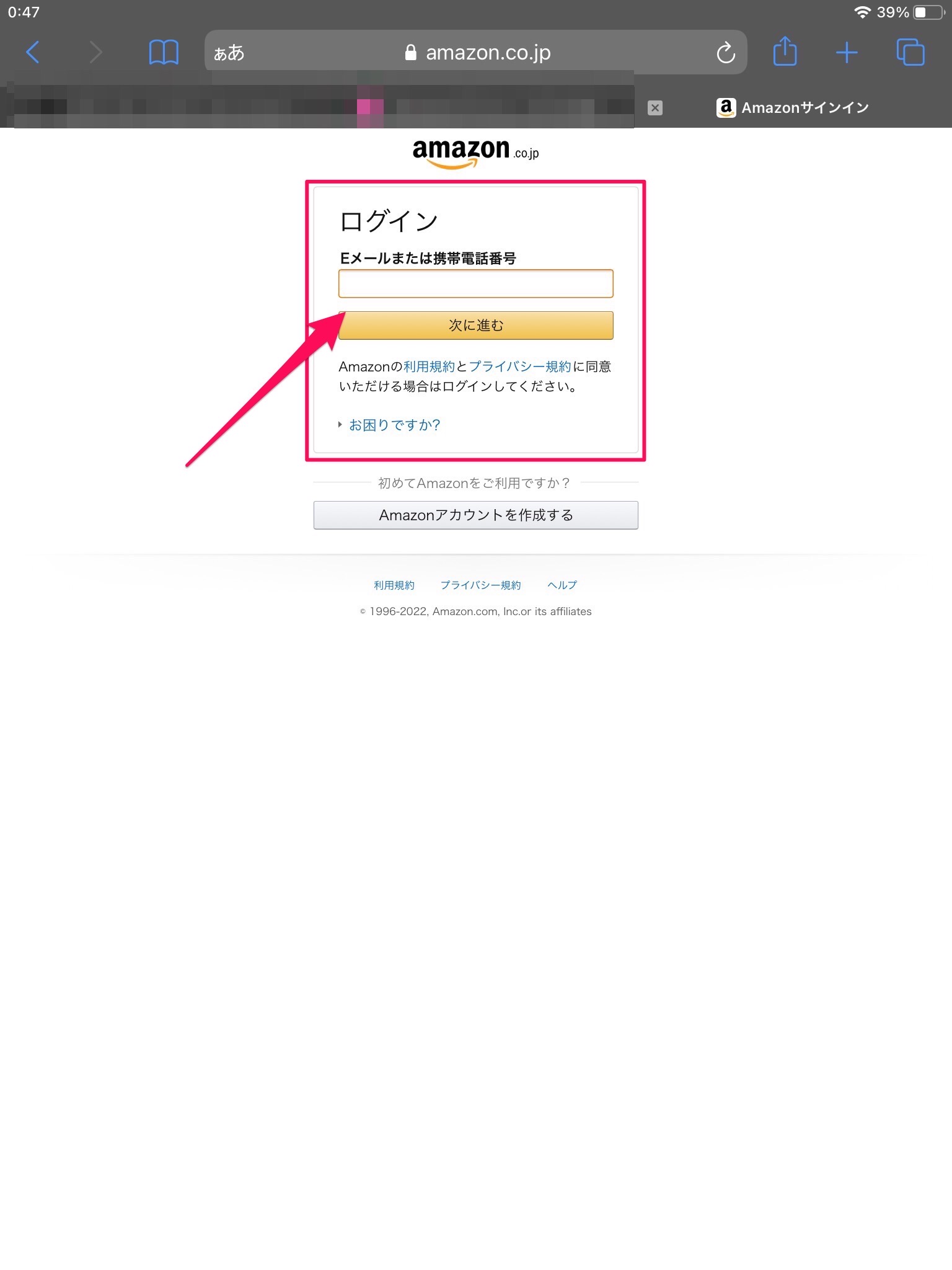
②「アカウントサービス」を開く
ログインした状態で「アカウント&リスト」をタップしたら、「アカウントサービス」を開きます。
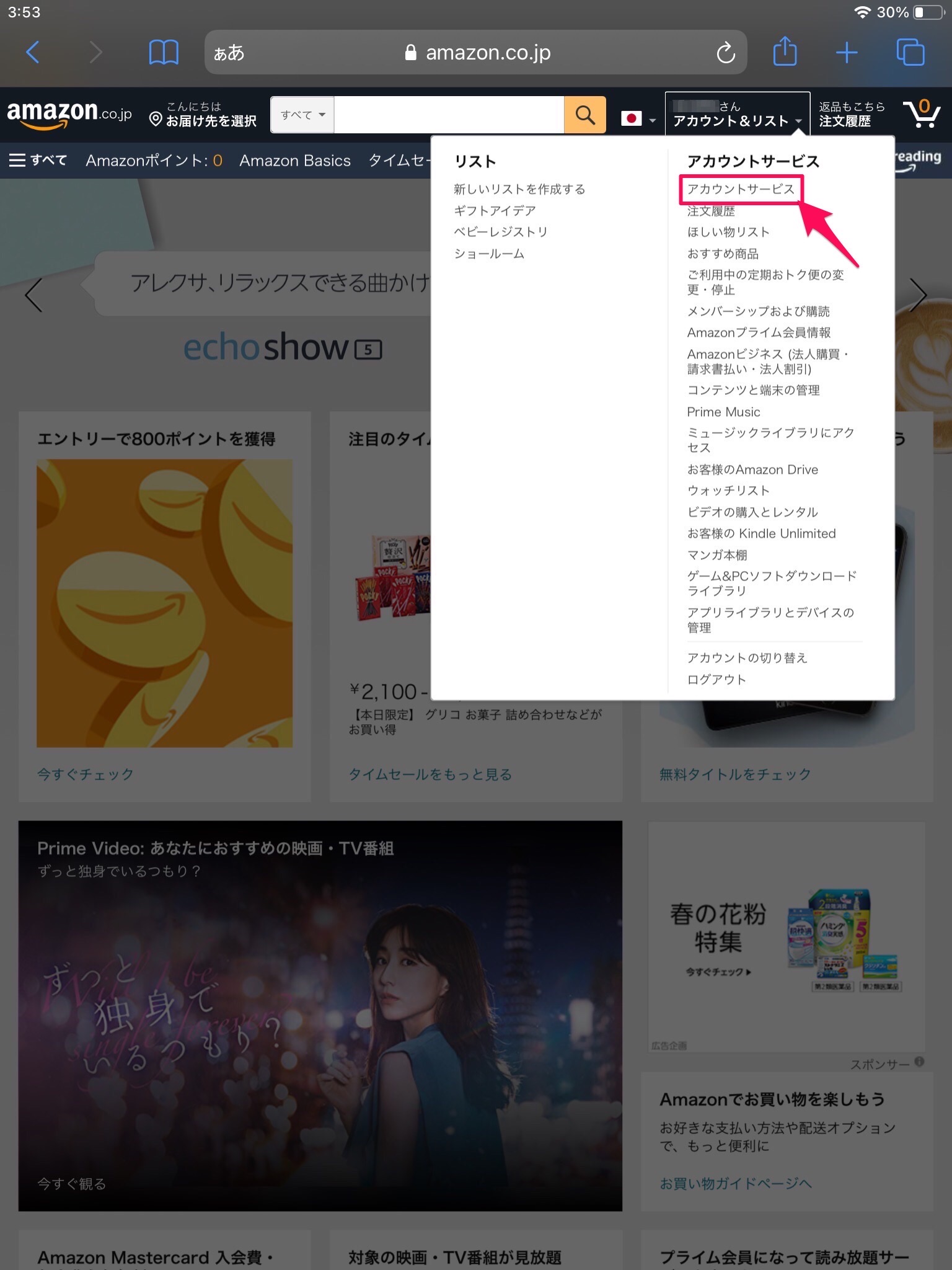
アカウントサービスのページでは、各種設定や情報を確認できますよ。
③「プライム」をタップし、登録ページを開く
アカウントサービスを開き、右上の「プライム」をタップします。
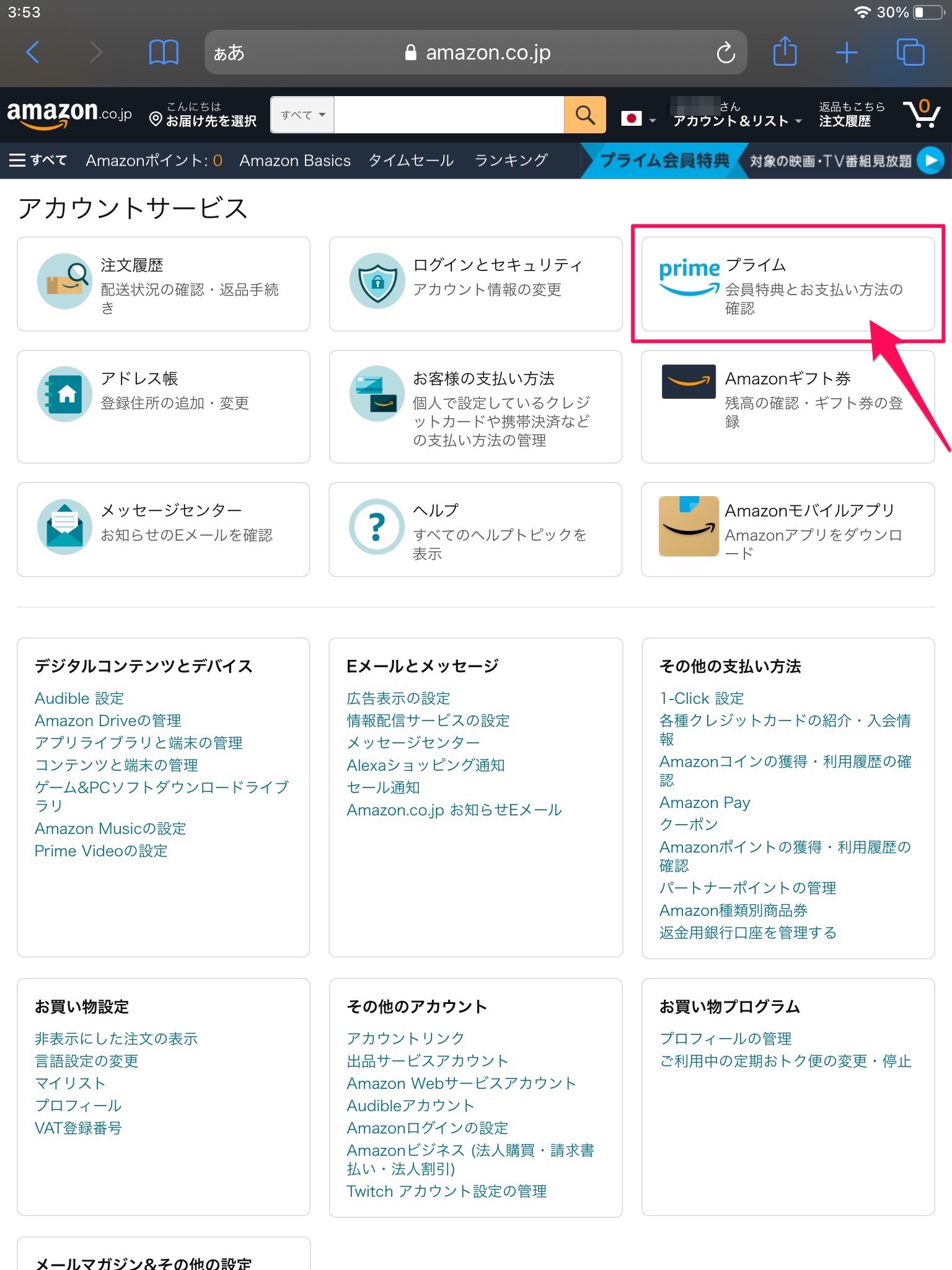
次に表示されるページでは、プライム会員未登録者へ向けた登録ページに進むリンクが表示されるので、タップして開きます。
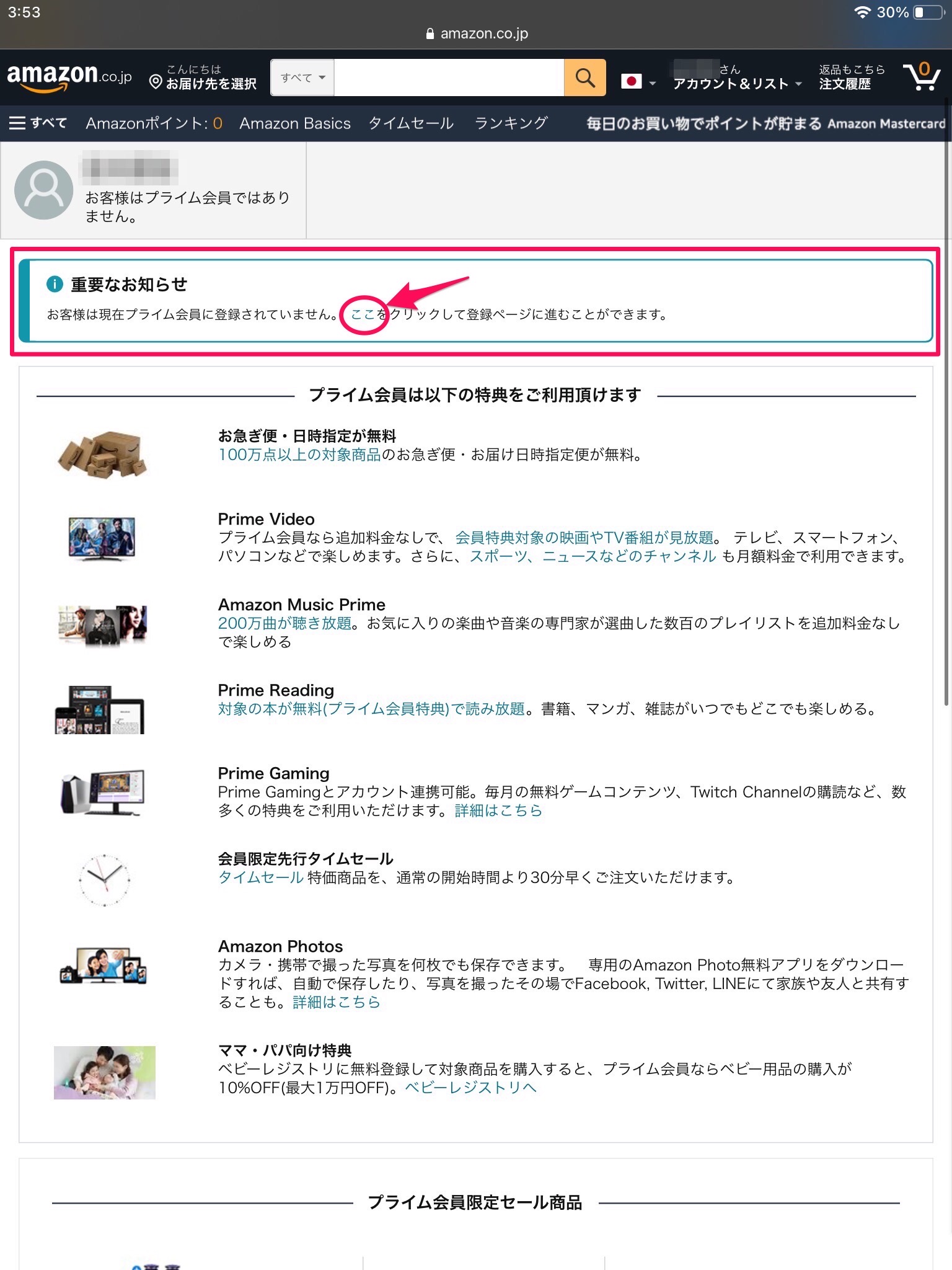
④プランを選ぶ
「他のプランはこちら」をタップし、登録したいプランを選択して次に進みます。
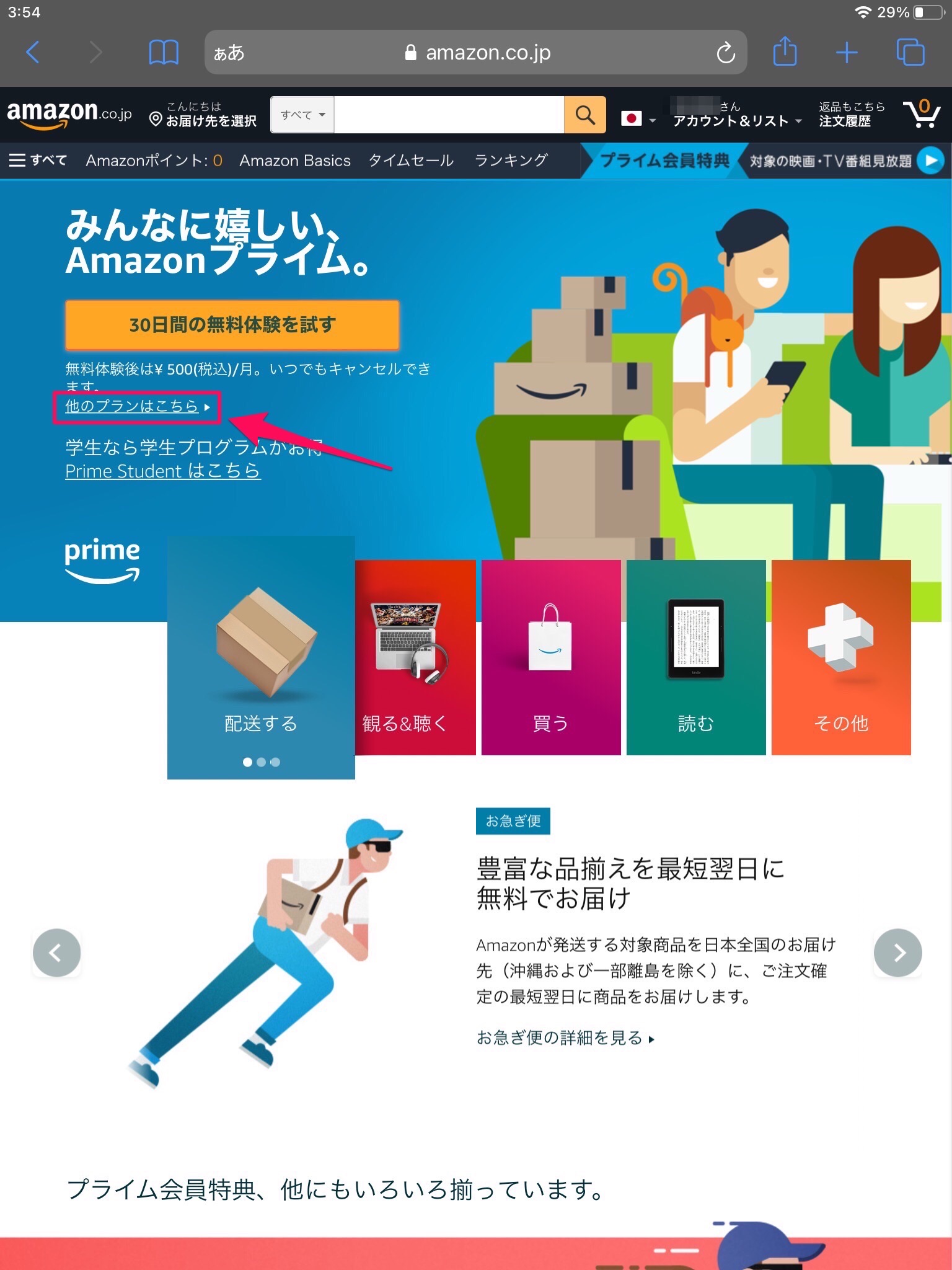
無料体験が利用できる場合は「30日間の無料体験を試す」と表示されるので、プラン選択後にタップしましょう。
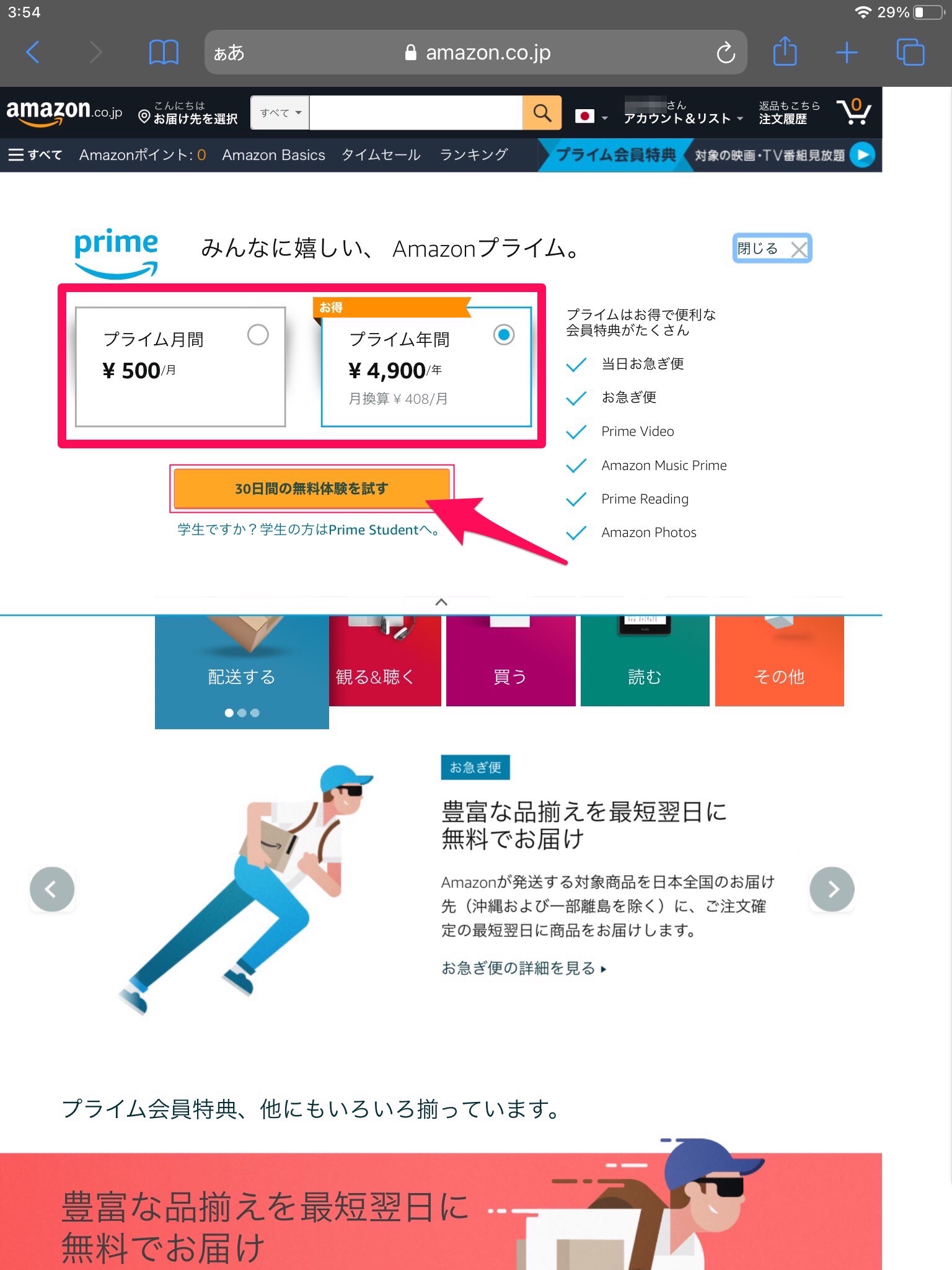
⑤お支払い方法、請求先住所を登録する
「お支払い方法」と「請求先住所」を入力してください。無料体験の場合でも登録は必要です。
⑥登録完了
「Amazonプライムへようこそ」と表示されたら、Amazonプライム会員の登録は完了です!
登録にはAmazonアカウント・パスワードが必要
Amazonプライム会員の登録には、Amazonアカウントへのログインが必要です。
Amazonアカウントに登録したメールアドレスまたは携帯電話の番号と、パスワードの入力は必須なので、それらを忘れないようにしておきましょう。
【iPad】Amazon Prime Videoを始めよう《サインイン》
Amazonプライム会員への登録を完了したら、次はサインインしましょう。
「Amazon Prime Video」アプリでサインイン!
iPadでAmazon Prime Videoを始める場合は、アプリでサインインできます。
iPadのホーム画面から先ほどインストールした「Amazon Prime Video」アプリをタップして開くと、サインイン画面が表示されます。
Amazonアカウントに登録したメールアドレスまたは携帯番号、そしてパスワードを入力し「Sign-In」をタップしてください。
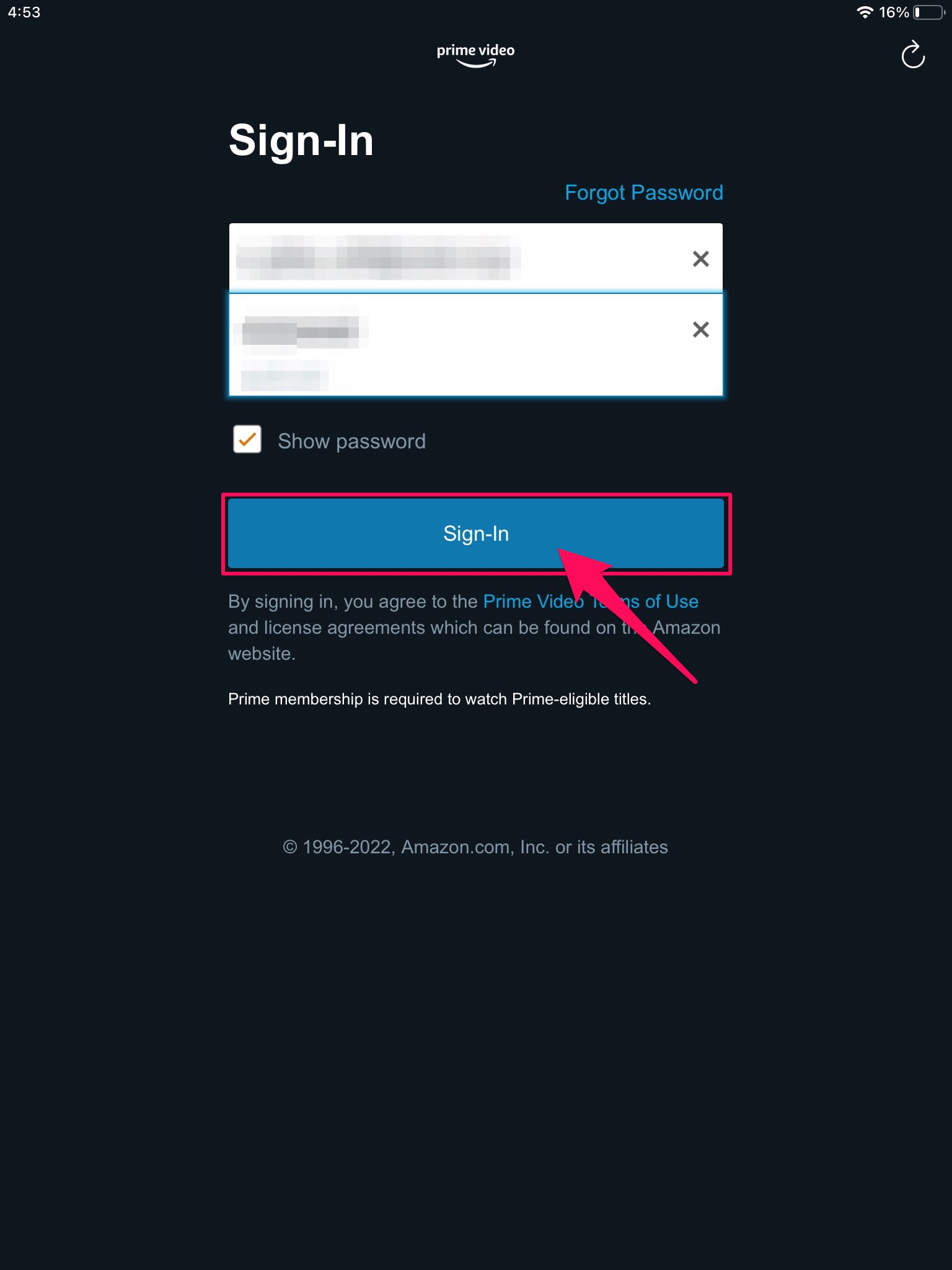
ホーム画面が表示されたら無事サインイン完了です!
2段階認証を設定している場合
Amazonアカウントへログインする際、セキュリティ強化のために2段階認証を設定できます。
2段階認証が有効になっている場合は、ログインしようとすると、テキストメッセージまたは認証アプリへセキュリティコードが送信されるのでパスワードと受信したコードを入力してサインインしましょう。
2段階認証を無効にしたいときは、Amazon公式サイトから「アカウントサービス」>「ログインとセキュリティ」>「2段階認証の設定」を開き、設定を無効化できます。
